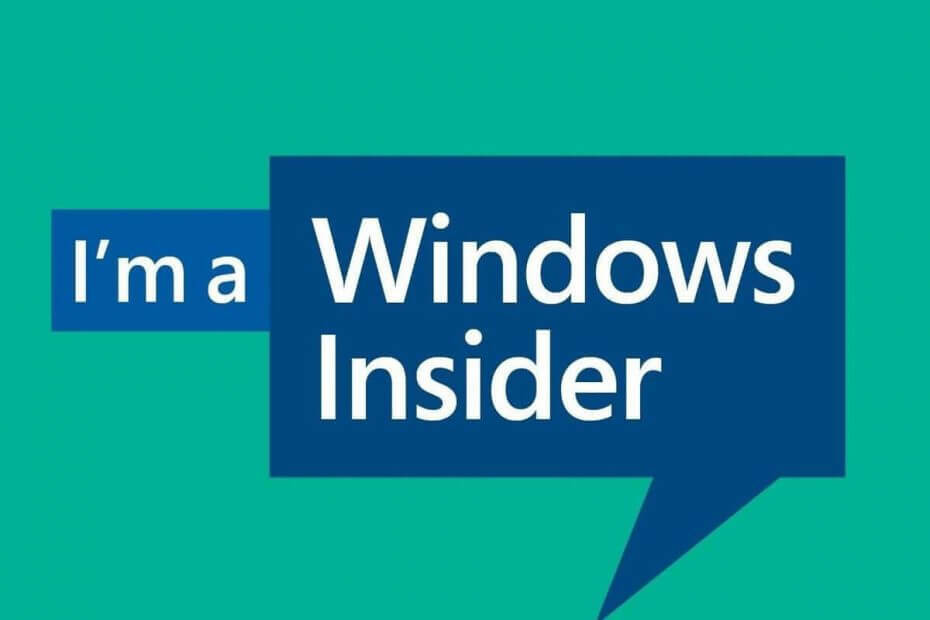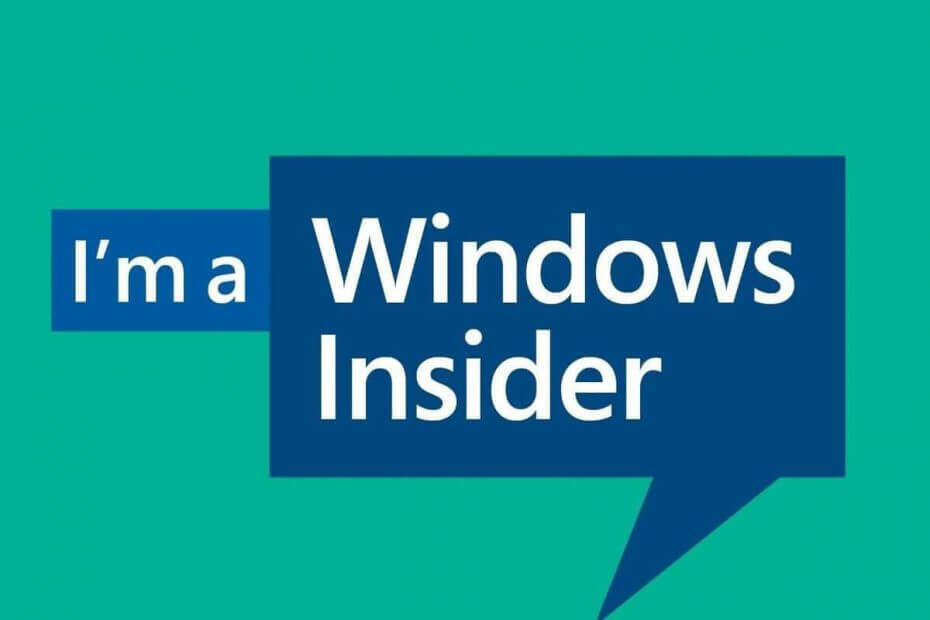Windows- ის თავისებური საკითხია, სადაც არ შეგიძლიათ გახსნათ ფაილის თვისებები, უბრალოდ დააწკაპუნეთ მასზე და დააჭირეთ ღილაკს "თვისებები". თუ თქვენ ცდილობთ შეცვალოთ მისი თვისებები, ეს აჩვენებსფაილი ღიაა COM Surrogate- ში‘. ეს ჩვეულებრივ გამოწვეულია თქვენს კომპიუტერში COM სუროგაციის პროცესით. თუ თქვენს სისტემაში ამ საკითხის წინაშე დგახართ, არ ინერვიულოთ. მიჰყევით ამ მარტივ გამოსწორებებს თქვენს კომპიუტერში პრობლემის გადასაჭრელად.
ფიქსის 1 - მოკალი COM სუროგატის პროცესში
როგორც ავუხსნათ, ეს გამოწვეულია COM სუროგაციის პროცესით. მოკალი პროცესი საკითხის მოსაგვარებლად.
1. დააჭირეთ ღილაკს ვინდოუსის გასაღები + X გასაღებები.
2. Task Manager- ზე შესასვლელად, დააჭირეთ ღილაკს ”Პროცესების ადმინისტრატორი“.

3. როდესაც სამუშაო მენეჯერი იხსნება, მოძებნეთ „COM სუროგატი”პროცესი.
4. ამის შემდეგ, მარჯვენა ღილაკით დააჭირეთ ამ პროცესს, დააჭირეთ ღილაკს „დავალების დასრულება”მოკვლა.

5. შემდეგ, გადადით „მომსახურება”ჩანართი.
6. მარჯვენა ღილაკით დააჭირეთ ღილაკს ”hostdll.exe”მომსახურება და შემდეგ დააჭირეთ”დავალების დასრულება“.
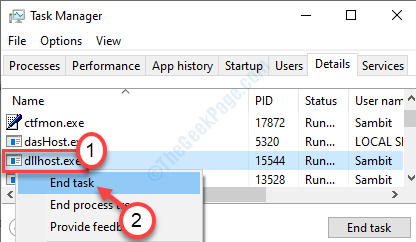
თუ ხედავთ რაიმე გამაფრთხილებელ სტრიქონს, დააჭირეთ ღილაკს დიახ, გაგზავნილი შეტყობინების გაგზავნაზე: ”გაფრთხილება: პროცესმა შეიძლება გამოიწვიოს არასასურველი შედეგები მონაცემთა დაკარგვის ჩათვლით და სისტემის არასტაბილურობით... ” ან სხვა რამ, უბრალოდ დააჭირეთ ღილაკს “
დიახ“.ამის შემდეგ, სცადეთ თაგუნას მარჯვენა ღილაკის ფაილზე და კვლავ დააჭირეთ ღილაკს "Properties".
ფიქსის 2 - განაახლეთ თქვენი Windows
ზოგჯერ ეს პრობლემა წარმოიქმნება, თუ თქვენი სისტემა არ არის განახლებული.
1. დააჭირეთ ღილაკს ვინდოუსის გასაღები + I.
2. დააჭირეთ ღილაკს ”განახლება და უსაფრთხოება“.

3. ამის შემდეგ დააჭირეთ ღილაკს ”ვინდოუსის განახლება“.
4. ამიტომ, დააჭირეთ ღილაკს ”Შეამოწმოთ განახლებები“*.

Windows შეამოწმებს განახლებებს და დააინსტალირებს თქვენს კომპიუტერში.
*ᲨᲔᲜᲘᲨᲕᲜᲐ–
შეიძლება შეამჩნიოთ, რომ თქვენი მძღოლებისთვის დამატებითი განახლებებია. ისინი ჩვეულებრივ ჩამოთვლილია განყოფილებაში ”არასავალდებულო განახლება”. Მიყევი ამ ნაბიჯებს-
ა თქვენ უნდა დააჭიროთ ღილაკს ”არასავალდებულო განახლებების ნახვა”დრაივერების სიის სანახავად.

ბ თქვენ შეამჩნევთ თქვენს სისტემაში მზა ინსტალაციის დრაივერების სიას. Ჩეკი ყველა განახლება.
გ აქ უბრალოდ დააჭირეთ ღილაკს ”ჩამოტვირთეთ და დააინსტალირეთ“.

დ განახლებების ჩამოტვირთვისას, დააჭირეთ ღილაკს „გადატვირთეთ ახლა“.

ამან უნდა გადაჭრას პრობლემა თქვენს კომპიუტერში.
ფიქსის 3 - DEP ჩართვა
მონაცემთა შესრულების პრევენცია (DEP) არის Windows ფუნქცია, რომელიც იცავს Windows მნიშვნელოვან ატრიბუტებს პოტენციური საფრთხეებისგან. მიჰყევით ამ ნაბიჯებს, რომ DEP ჩართოთ თქვენი ფაილისთვის-
1. დაჭერით ვინდოუსის გასაღები + R შეგიძლიათ გახსნათ გაიქეცი ფანჯარა.
2. შემდეგ, აკრიფეთ „sysdm.cpl”წელს გაიქეცი ფანჯარა და შემდეგ დააჭირეთ ღილაკს "კარგი“.

2. დააჭირეთ ღილაკს ”Მოწინავე”ჩანართი.
4. ამის შემდეგ, თქვენ უნდა დააჭიროთ ღილაკს "პარამეტრები”ყუთიᲨესრულება‘განყოფილება.
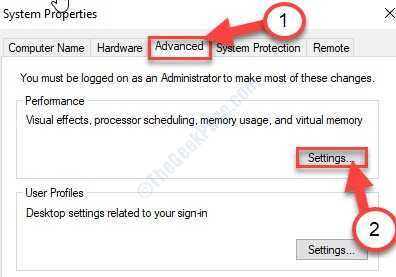
5. შემდეგ, დააჭირეთ ღილაკს "მონაცემთა შესრულების პრევენცია”განყოფილება.
6. აქ მონიშნეთ ველიჩართეთ DEP ყველა პროგრამისა და სერვისისთვის, გარდა იმ პროგრამებისა, რომლებიც მე ვირჩევ:”და დააჭირეთ ღილაკს”დამატება“.
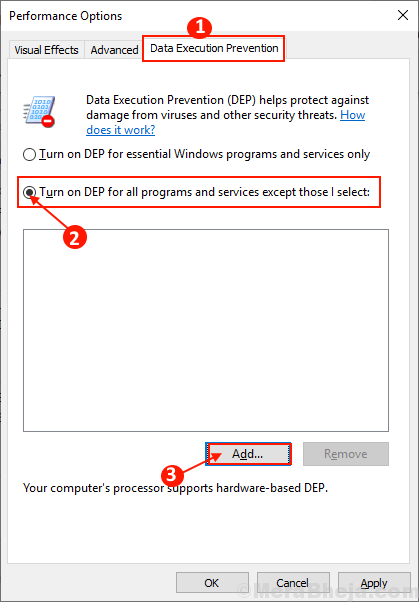
7. გადადით ამ ადგილას თქვენი სისტემის არქიტექტურის შესაბამისად -
32-ბიტიანი ვინდოუსისთვის - C: \ Windows \ System32 \ 64-ბიტიანი ვინდოუსისთვის - C: \ Windows \ SysWOW64 \
8. როდესაც გახსენით დანიშნული საქაღალდე, დააჭირეთ ღილაკს "dllhost.exe”ფაილი.
9. Დააკლიკეთ "ღია“.
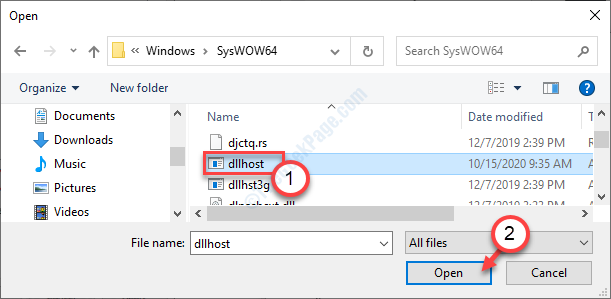
10. ახლა, დააჭირეთ "მიმართვა”და”კარგი”ცვლილებების შესანახად.

Რესტარტი შენი კომპიუტერი. სცადეთ ხელახლა წვდომა ფაილის თვისებებზე.
ფიქსის 4 - გამორთეთ გადახედვის სარკმელი
თქვენ უნდა გამორთოთ წინასწარი გადახედვის სარკმელი თქვენი ფაილის მკვლევარზე.
1. გახსენით File Explorer თქვენს კომპიუტერში.
2. ამის შემდეგ, თქვენ უნდა დააჭიროთ ღილაკს "ხედი”ჩანართი.
3. შემდეგ, დააჭირეთ ღილაკს "გადახედვის სარკმელი”ერთხელ, რათა ჩართოთ Preview სარკმელი თქვენს ფაილში.
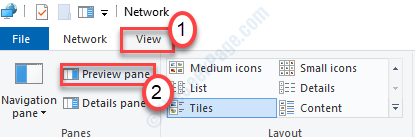
ამის გაკეთების შემდეგ, შეეცადეთ კვლავ შეხვიდეთ ფაილის თვისებებზე. სცადეთ ფაილის კოპირება ყველა მახასიათებელთან ერთად.
თქვენი პრობლემა უნდა გადაწყდეს.